xp系统设置每天自动开机(xp设置每天定时开机)
在现代社会中,许多人习惯于将自己的电脑用于办公、学习或娱乐,而开机的时间往往成了一个需要考虑的问题。对于使用Windows XP系统的用户来说,设定电脑每天定时开机显得尤为重要。通过这项设置,用户可以更高效地安排自己的工作,确保在需要使用电脑时它能随时启动。本文将详细介绍如何在Windows XP系统中设置每天自动开机的方法。
首先,我们需要了解Windows XP本身并没有内置的定时开机功能,但我们可以通过主板的BIOS设置实现这一目的。下面将详细讲解这一步骤。
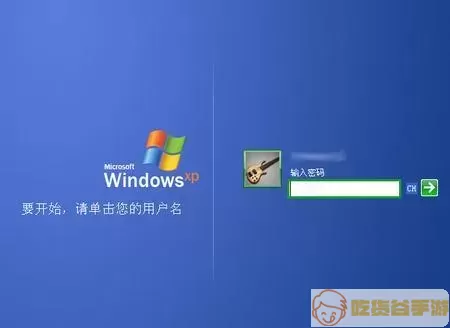
步骤一:进入BIOS设置
在开机时,按下特定的键(不同品牌的主板可能会有所不同,一般为Del、F2、F10或Esc)进入BIOS设置界面。成功进入后,用户需要找到“Power Management”或“ACPI Configuration”这一选项。
步骤二:设置定时开机
在该选项中,会看到“Resume By Alarm”或者类似“Wake Up Event”这样的设置。将其设置为“Enabled”。接下来,用户需要设置日期和时间。当达到设定的时间,电脑将会自动开机。
根据实际需求调节各个选项的数值,确保设置完成后,保存并退出BIOS。这些设置一旦保存,电脑就会在指定的时间自动启动。
步骤三:系统设置确认
回到Windows XP系统中,建议在系统中进行一些调整,以确保自动开机后能够顺利进入系统。用户可以设置Windows的用户账户为自动登录,这样在开机后系统能够自动进入桌面。
方法如下:在“运行”窗口输入“control userpasswords2”,然后在用户帐户设置中,取消“用户必须输入用户名和密码才能使用这台计算机”旁边的勾选,按照提示输入用户名和密码,之后保存退出即可。
步骤四:定时关机与唤醒
虽然用户已经设置了自动开机,但有时候也需要定时关机。这可以通过使用Windows自带的“计划任务”功能或者使用第三方软件做到。如果用户希望通过脚本或第三方软件设置定时关机,请务必提前了解操作方法,以免影响正常使用。
值得注意的是,虽然这一功能比较实用,但在进行操作时,用户需要注意安全性。例如,在不在家时,即使电脑设置了定时开机,防止他人随意使用也是十分重要的。因此,及时设置好密码,确保个人数据的安全性,都是非常必要的。
总结来说,通过BIOS设置,Windows XP用户可以方便地在每天的特定时间自动开机。这一设置的实现,不仅提高了工作效率,还避免了频繁开机带来的麻烦。希望以上步骤能够帮助到有需要的朋友们,让你的电脑使用更加高效便捷。
